Cum se utilizează manualul de utilizare tabletă ASUS
A deveni prima tabletă de 10 inch în segmentul de buget, Memo Pad 10, lansat de Asus, deși nu top-end gadget, dar atrage raportul preț, factor de formă și de brand. IPS ecran, procesor quad-core devine un avantaj plăcut pentru utilizatorii care nu au nevoie pentru a explica modul de utilizare a tabletei ASUS sau care prejudiciaza (și, probabil, mândria?) Nu permiteți contactul cu un anonim „din China.“
Că „la bord“ gadget
Se referă la un segment de dispozitive ieftine, dispozitivul este destul de modeste rate. Mai întâi de toate - rezoluția ecranului scăzută - 1280x800 pixeli. Procesor - anonim cip quad-core, memorie RAM - 1 GB, că cifra nu este impresionant pentru piața de astăzi. Cu restul este destul de bun:

Sofisticate, moderne gadget, la îndemână
Pe fondul altor tablete ieftine această diagonală, acest model este un exemplu de realizare cu succes a principiului mediei de aur. Feedback de la clienții confirmă acest verdict.
Efectuarea de locuințe
Asus Memo Pad 10 stea afară din mulțime gri de comprimate de buget doar o etichetă de pe panoul frontal și logo-ul producătorului. Carcasă din plastic alb lucios colectează perfect urme de degete și un pic atipic pentru un dispozitiv de Asus, majoritatea dintre ele plăci din metal stil decorate.
Locația de sloturi, conectori și butoane
La capătul scurt al difuzorului este aproape de ieșire audio de la slotul de card de memorie. Din fericire fanta capacului soluție - nu este acolo, astfel încât introducerea cardului și îndepărtarea mult mai ușoară. Recunoscute microSD carduri de până la 64 GB, care este foarte lăudabil pentru un model de buget. Cu carduri de memorie de volume mari, probleme cu spațiu dispar complet.

Partea din spate a dispozitivului - poate fi văzut în difuzoare stereo, butoane și conectori
Reglați volumul și conectorul microUSB la capătul opus. Așezați tastele de volum si usor de retinut, aranjament microUSB-soclu, de asemenea, nu provoacă reclamații.
dispozitiv de afișare
Cu IPS ecran cu o diagonală de 10.1, o rezoluție de 1280x800 pixeli și o densitate a pixelilor de 150 ppi, acest model este oarecum în spatele caracteristicile plăcii moderne. Cu toate acestea, ecranul rezoluție mai mică joacă în mâinile, permițând să combine performanțe bune cu preț scăzut.

Capace face cu ajutorul dispozitivului mai confortabil
de viață a bateriei
În orice caz, șapte ore de viață a bateriei - un indicator foarte bun. Există un punct pozitiv în această tabletă: în modul de așteptare, deține perfect taxa, aproape plat - chiar dacă acesta se va afla undeva în colțul îndepărtat al unui cuplu de zile, nivelul bateriei nu se va schimba.
Actualizarea sistemului de operare
Actualizarea Android are loc în mai multe etape și necesită o conexiune la Internet. Având în vedere că procesul de modernizare a sistemului de operare este diferit pentru fiecare devaysa software-ul universal, pur și simplu nu există. Prin urmare, instrucțiuni detaliate, și de a face upgrade-ul, ar trebui să căutați pe site-ul producătorului.
Actualizare OSE pe Asus Memo Pad 10 este după cum urmează:
- În „Setări“ ar trebui să conectați gadgetul la Internet.
- Activați actualizările automate - cu lansarea de noi versiuni de firmware tableta se va spune despre el.
- Actualizare Android este disponibil cu Magazin Play, găsirea există o cerere pentru a verifica dacă există actualizări pentru un anumit Android-dispozitive
- Puteți actualiza manual sistemul, găsiți în setările selectați „System Update“. În acest caz, sistemul va descărca fișierul de instalare și upgrade modul automatismul modernizate.
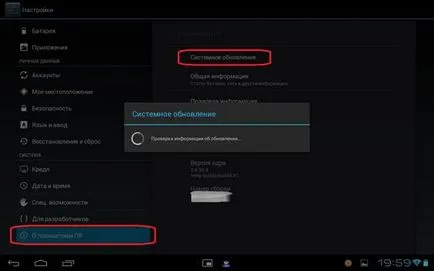
Verificarea pentru sistemul de operare actualizat
Obținerea de drepturi de root
Funcționalitatea completă a oricărui comprimat Android este limitată, pentru a spori securitatea sistemului de operare și a dispozitivului. Dar restricțiile uneori prea mult dopekayut, nu permite să facă ceea ce e necesar. În acest caz, restricțiile pot fi eludate prin recurgerea la obținerea de acces root. Dacă este necesar, Root a primit drepturile de la ei, puteți scăpa de, în cazul în care acestea nu mai sunt necesare.
Dacă se întâmplă ca în timpul executării plăcii instrucțiunilor va reporni în mod continuu sau congela într-o poziție pentru a descărca, a face o revenire la setările din fabrică. Obținerea de pregătire rădăcină, asigurați-vă că tableta a nivelului de încărcare nu este mai mică de 30%.
Ceea ce este necesar pentru rutirovaniya
- Windows care se execută pe calculator
- Cablu pentru a conecta tableta la un computer (microUSB)
- Descărcat și instalat driverul USB
- Programul Root Kingo (care va furniza Root dreapta)
- Inclus în modul tabletă de depanare
Procesul de obținere a Root
- Conectați tableta la un computer
- Run Kingo Root
- Interfața programului apăsați butonul «ROOT»
- Până la mesajul despre obținerea drepturilor de root nu poate elimina cablul USB de la conectorul comprimat, va dura câteva minute.
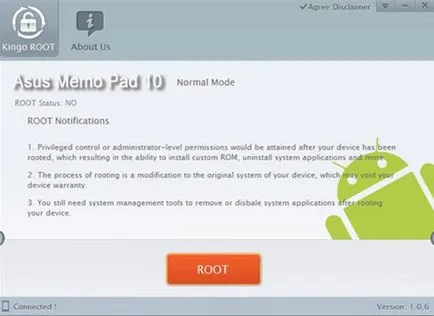
Pentru drepturi Ruth, pur și simplu faceți clic pe butonul
- Dacă este necesar, puteți elimina privilegii de root, făcând clic pe «Remove Root»
Însumați cele de mai sus
Gadgetul a devenit o alternativă rezonabilă la tabletă low-cost din China. Un loc de muncă stabil și o mare ergonomie distinge unitatea de cele mai multe dispozitive în acest segment. Cu un buget mic și o dorință de a cumpăra o tabletă de 10 inch, puteți alege acest model, acesta este un candidat excelent pentru achiziționarea, care este justificată în preț și performanță, și veți obține o tabletă destul de puternic de marcă, cu o bună diagonală, având o autonomie decentă, Bluetooth și GPS.